Um eine schnellere Scannersuche beim Start einer Scanner-Software unter Linux zu erreichen, können nachfolgende Schritte sehr hilfreich sein.
1. Scanner identifizieren
Schalten Sie Ihr Gerät ein. Fügen Sie folgenden Befehl in ein Terminal ein:
scanimage -LDas kann einige Zeit dauern – Die Ausgabe im Beispiel lautet:
user@elementary:~$ scanimage -L
device `hpaio:/net/smart_tank_5100_series?ip=192.168.188.28&queue=false' is a Hewlett-Packard smart_tank_5100_series all-in-one
device `airscan:e0:HP Smart Tank 5100 series [8F66C4]' is a eSCL HP Smart Tank 5100 series [8F66C4] ip=192.168.188.28, fd00::7e4d:8fff:fe8f:66c4
default device is `hpaio:/net/smart_tank_5100_series?ip=192.168.188.28&queue=false'
user@elementary:~$ 2. Treiber aus dll.conf auskommentieren
Es handelt sich also um einen HP Scanner, Modell der Serie HP Smart Tank 5100. Der erste Schritt – angeregt hier im Forum von @linuxopa – alle nicht relevanten Treiber in der Liste von dll.conf auszukommentieren. Dazu öffnen wir wiederum ein Terminal und erteilen ein weiteres Kommando:
sudo nano /etc/sane.d/dll.confSie erhalten eine Liste mit Druckermodellen. Kommentieren Sie alle nicht benötigten Treiber mit einem davor gesetzten # aus. Lassen Sie nur die für Ihren Scanner relevanten Einträge aktiv. Im Beispiel von HP…
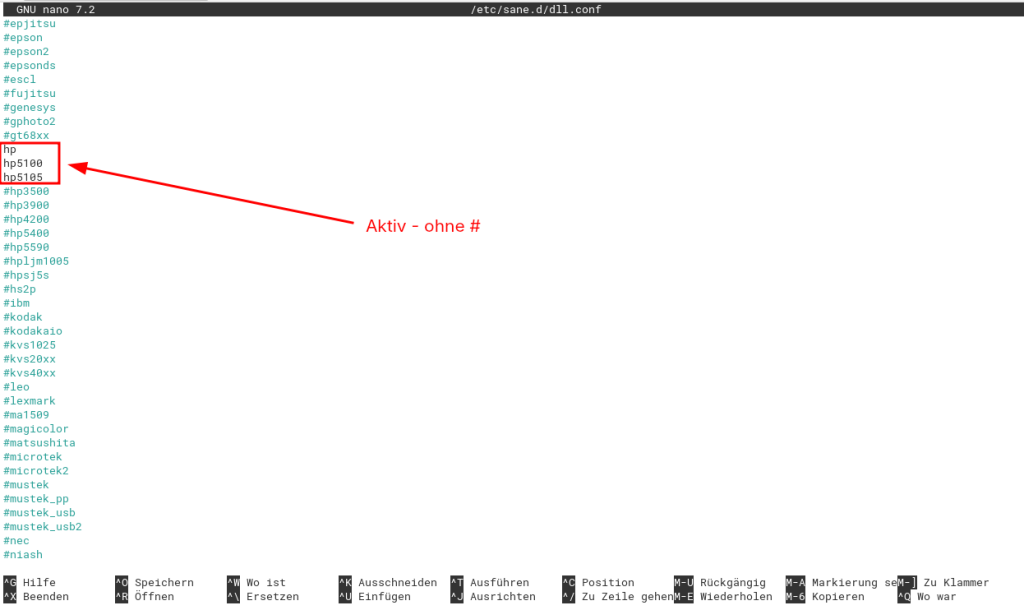
Speichern Sie die Änderungen mit [Strg+O], bestätigen mit [Enter] und schließen den Nano-Editor mit [Strg+X].
3. Feste IP-Adresse eintragen
Falls Ihr Scanner eine feste IP-Adresse hat (im Beispiel: 192.168.188.28), tragen Sie diese in die Datei /etc/sane.d/net.conf ein. Öffnen Sie dazu erneut ein Terminal und fügen den Befehl:
sudo nano /etc/sane.d/net.confein.
Scrollen Sie ans Textende, lassen zwei Leerzeilen frei und fügen hier folgenden Eintrag ein:
# Network
net 192.168.178.xxFür die Platzhalter xx setzen Sie die korrekten Endungsziffern Ihres Gerätes ein…
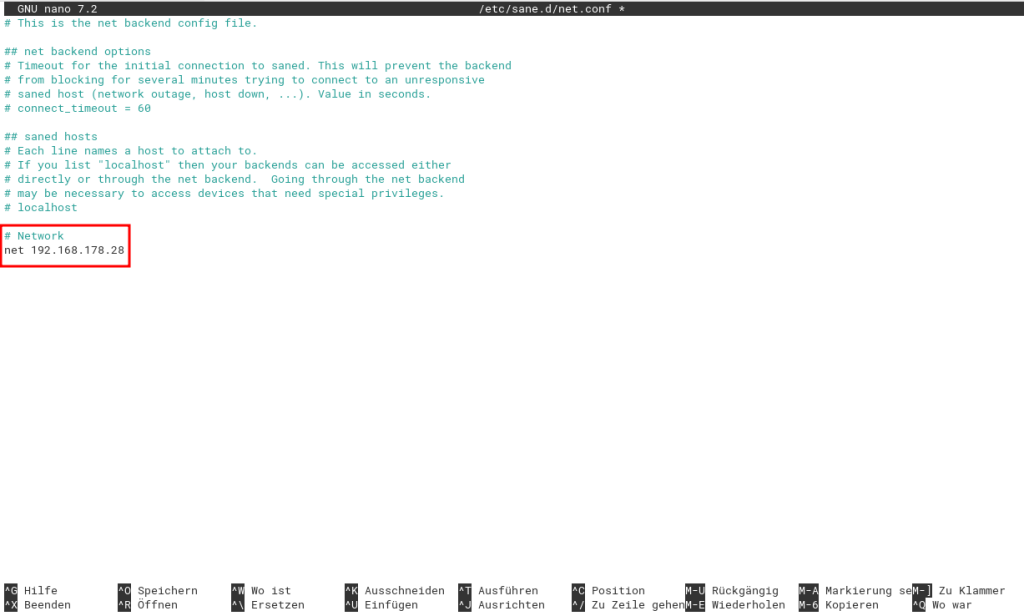
Speichern Sie die Änderungen mit [Strg+O], bestätigen mit [Enter] und schließen den Nano-Editor mit [Strg+X].
Umgebungsvariable SANE_DEFAULT_DEVICE
Setzen Sie die Umgebungsvariable nach folgender Syntax:
export SANE_DEFAULT_DEVICE='device_path'und ergänzen diese mit Ihren Einträgen der Ausgabe von scanimage -L – im Beispiel also nachfolgenden Inhalt in ein Terminal einfügen:
export SANE_DEFAULT_DEVICE='hpaio:/net/smart_tank_5100_series?ip=192.168.188.28&queue=false'Für eine dauerhafte Einstellung fügen Sie die obige Zeile in Ihre ~/.bashrc Datei nach diesem Muster ein:
echo "export SANE_DEFAULT_DEVICE='device_path'" >> ~/.bashrcIm Beispiel also:
echo "export SANE_DEFAULT_DEVICE='hpaio:/net/smart_tank_5100_series?ip=192.168.188.28&queue=false'" >> ~/.bashrcDiese Änderungen laden wir nun mit diesem Befehl:
source ~/.bashrcDiese Konfigurationsschritte werden SANE mitteilen, welches Gerät standardmäßig verwendet werden soll – das schlußendlich die Scannersuche beim Start von Scanner-Software erheblich beschleunigt.
Alle Einstellungen werden nach einem Neustart des PC’s und des Scanners wirksam.
Bild von OpenClipart-Vectors auf Pixabay



6 Reaktionen
[…] schnellere Scannersuche beim Start einer Scanner-Software – wie etwa Skanlite – ist ein neuer Beitrag mit Anleitung […]
für USB-Scanner Bsp.:
export SANE_DEFAULT_DEVICE=’genesys:libusb:003:005′
Danke für die Ergänzung 🙂
Vielen Dank für diesen tollen Beitrag. Es hat mich schon lange genervt, dass die Suche ewig lange dauert. Ich habe hier alles befolgt. Skanlite findet den Scanner jetzt nach 1 Sekunde. Super!
Vielen Dank! Funktioniert einwandfrei.
Ich hatte schon stundenlang deswegen gesucht.
Danke für Euer Feedback!
Freut mich wenn ich helfen konnte…
Grüße
zebolon